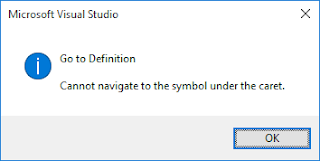 Visual Studio ile çalışırken karşılaşacağınız sorunlardan bir tanesi "Cannot navigate to the symbol under the caret" olabilir. Bu sorunun kesin çözümü için yapılması gerekenler bu kısa makalede anlatılacaktır. Ayrıca bu sorunu çözeümünün ekran görüntülerini de sizinle paylaşacağım. Öncelikle bu hatanın neden oluştuğundan bahsetmek istiyorum. Bu sorunun temel nedeni Visual Studio Go To Definition eklentisine kullandığınız programlama dilinin tanıtılmaması veya bir şekilde bu tanıma işleminin devre dışı kalması ile alakalı olabilir.
Visual Studio ile çalışırken karşılaşacağınız sorunlardan bir tanesi "Cannot navigate to the symbol under the caret" olabilir. Bu sorunun kesin çözümü için yapılması gerekenler bu kısa makalede anlatılacaktır. Ayrıca bu sorunu çözeümünün ekran görüntülerini de sizinle paylaşacağım. Öncelikle bu hatanın neden oluştuğundan bahsetmek istiyorum. Bu sorunun temel nedeni Visual Studio Go To Definition eklentisine kullandığınız programlama dilinin tanıtılmaması veya bir şekilde bu tanıma işleminin devre dışı kalması ile alakalı olabilir.Sorunun tamamen çözümü için izlemeniz gereken iki yol var. Bunlardan birincisi Visual Studio cache temizlemek, ikincisi ise kullandığınız programlama dilini tanıtmak olacak. Ben C# programlama dili için işlemleri yapacağım. Eğer farklı bir programlama dili kullanıyorsanız siz de aynı işlemleri kullandığınız programlama dili için yapabilirsiniz. Sözü fazla uzatmadan işlemlere geçelim.
1. Adım
Visual Studio Cache Temizleme.
Bunun için resimde olduğu gibi
Tools=> Debuging=>Symbols=>Empty Symbol Cache
Butonuna tıkladıktan sonra Ok diyerek çıkıyoruz.
Yapılan işlemi ekran görüntüsünde olduğu gibi yaptıktan sonra daha önemli olan ikinci adıma geçebiliriz.
2.Adım
İkinci adımda ise kullandığımız programlama dilini Go To Definition Eklentisine tanıtacağız. Bunun için yapılması gereken işlem de yine Tools Menüsünden => Options =>Text Editor =>File Extension yolunu izlemek olacak. Bu işlemden sonra kullandığımız programlama dilininin extension'ı yani uzantısını Extension bölümüne yazdıktan sonra listeden programlama dilini seçerek Apply diyeceğiz. Dosya uzantısı örneğin C# için cs, JavaScript için js, Visual Basic için vb şeklinde olmalıdır. Eğer dosya uzantısı zaten eklenmişse kaldırıp tekrar ekleyin.
Bu işlemleri aşağıdaki resimde de açıklamaya çalıştım.
Bu işlemlerden sonra Ok diyerek çıkın ve F12 ye basarak tekrar deneyin. Sorun çözülmediyse cache'i bidaha temizleyerek aynı işlemi yapın. Ya da cache temizlendikten sonra Visual Studio'yu açıp kapatın. Sonra dosya uzantısını tekrar eklemeyi deneyin.
Yada dosya uzantısı zaten eklenmişse kaldırıp tekrar ekleyin. Bu sorunu mutlaka çözecektir.
Konu ile alakalı sorularınız olursa lütfen sormaktan çekinmeyin. En kısa sürede yanıtlamaya çalışacağım.


Bu işlemleri yapıp Visual Studioyu kapatıp açınca düzeldi sağolun
YanıtlaSil